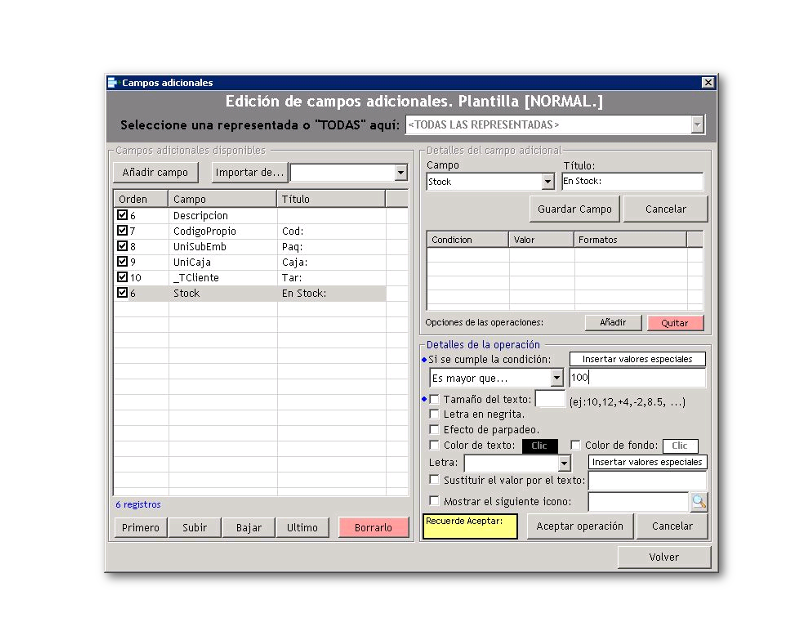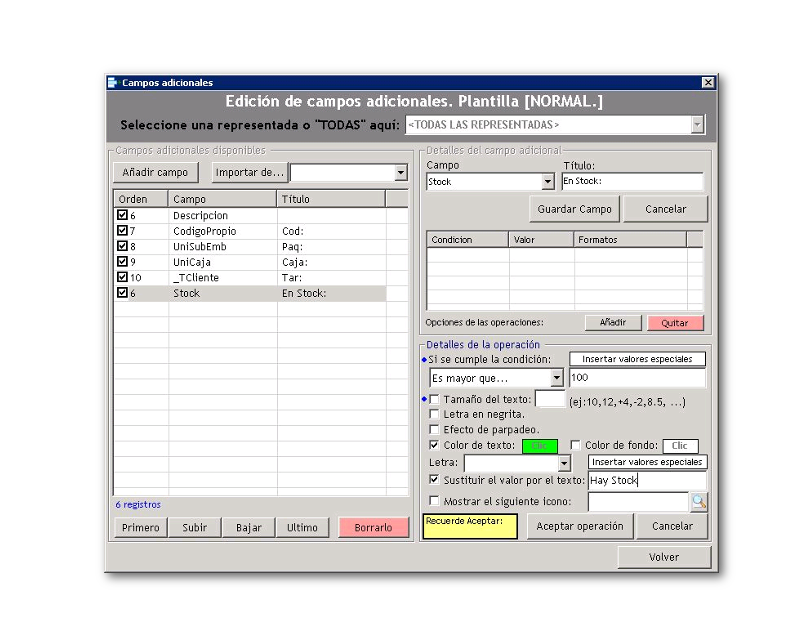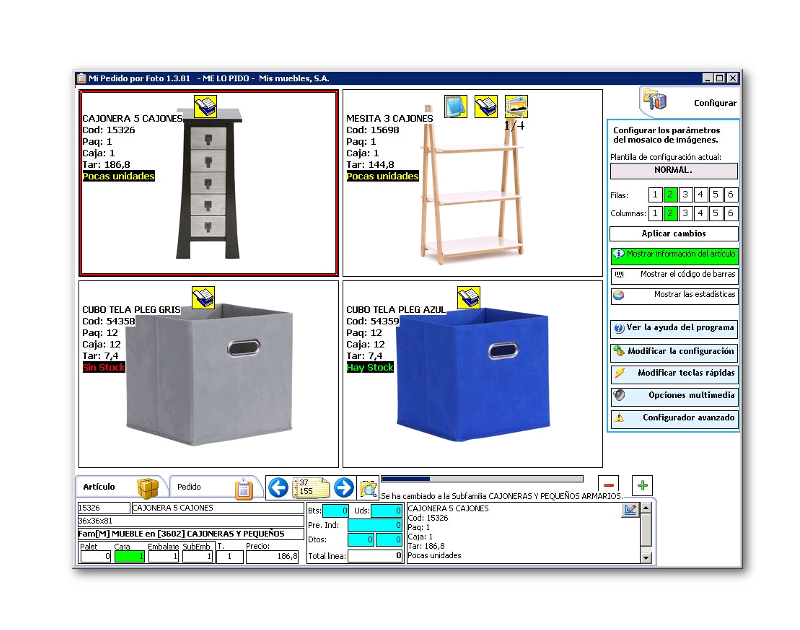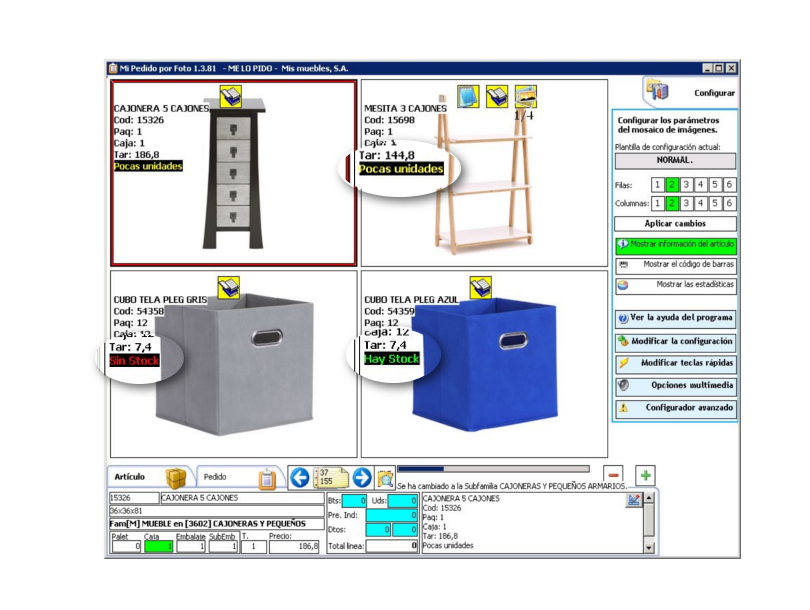
Paso 1
Descripción del ejemplo
Añadirá al stock las operaciones necesarias para que haga lo siguiente:
Si el stock es mayor de 100 unidades se mostrará en verde el texto “Hay stock”.
Si el stock está entre 1 y 100 unidades se mostrará en amarillo el texto “Pocas unidades”.
Si el stock es 0 o menos se mostrará en naranja y parpadeando el texto “Sin stock”.
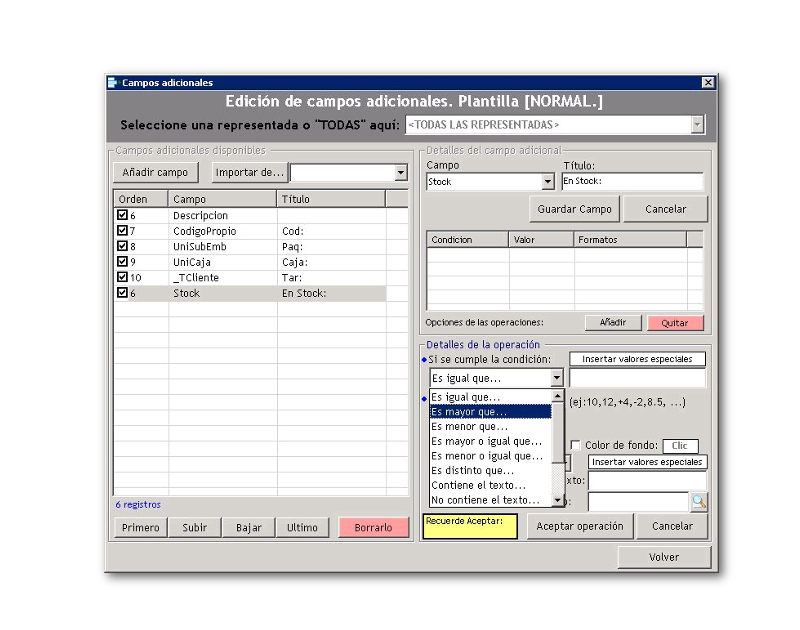
Paso 2
Primera operación
Primero hay que ir a la pantalla de edición de campos adicionales, seleccionar el campo stock y marcar la casilla para ver el diseñador de operaciones.
Allí tendrá la lista de operaciones, donde hay 3 columnas y 3 botones: La condición, el valor y los formatos. Añadir y quitar.
Pulse el botón AÑADIR para crear la nueva operación.
Debajo de las operaciones sale los Detalles de la operación. (Foto A)
En la CONDICION, en el desplegable seleccione Es mayor que…. Y el valor 100 para que sea mayor que 100.
Para que muestre en verde el texto “Hay Stock”: marque la opción Color de texto: Y haga clic en la casilla negra que pone Clic, le mostrará una selección de colores y seleccionará el verde.
Marque la casilla Sustituir el valor por el texto: Y en la casilla adjunta escriba el texto “Hay stock”.
Pulse GUARDAR OPERACIÓN para añadir esta operación a la lista de operaciones.
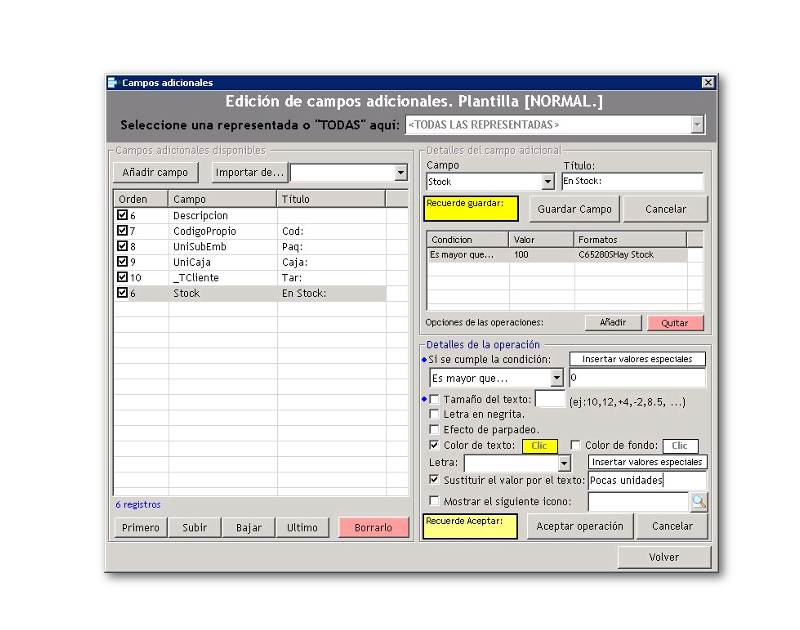
Paso 3
Segunda operación
Esta será para los stocks mayores de 0 pero menores que cien.
El programa comprueba las condiciones por orden, si la primera no se cumple pasará a la segunda.
Pulse el botón AÑADIR
Seleccione la operación Es mayor que... y escriba el nº 0.
Marque la opción Color de texto: y pulsando en la casilla de color seleccione el color amarillo.
Después marque la opción Sustituir el valor por el texto: y escribimos “Pocas unidades”.
Ya puede pulsar en ACEPTAR OPERACIÓN.
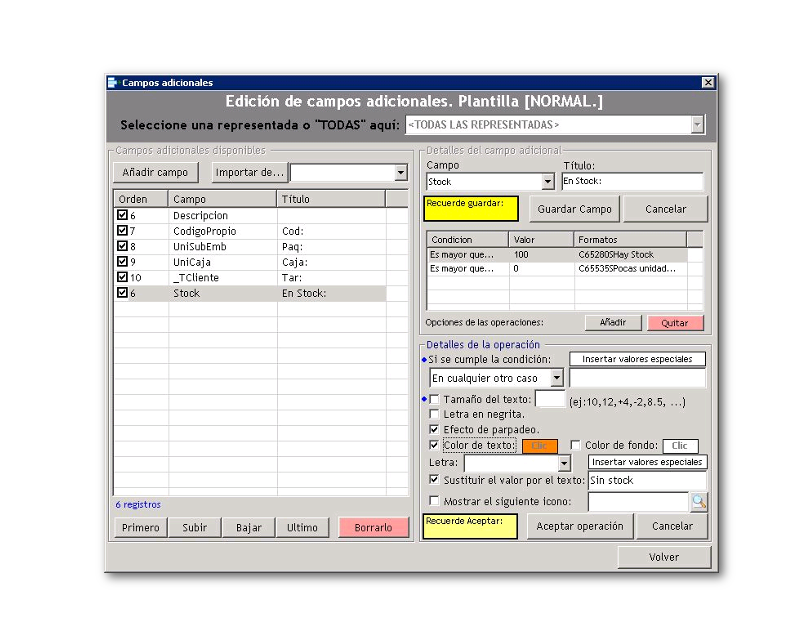
Paso 4
Tercera operación
Seleccione la condición Es menor o igual que… y escriba un 0, pero también podría seleccionar la condición En cualquier otro caso y no escribir nada. Las dos condiciones se ejecutarían cuando el stock sea 0 o menor.
En este caso el resultado será que el texto esté en rojo, que parpadee y que diga “Sin stock”.
Marque la casilla Color de texto: seleccione el color naranja, marque la casilla Efecto de parpadeo y finalmente marque Sustituir el valor por el texto: y escriba Sin stock.
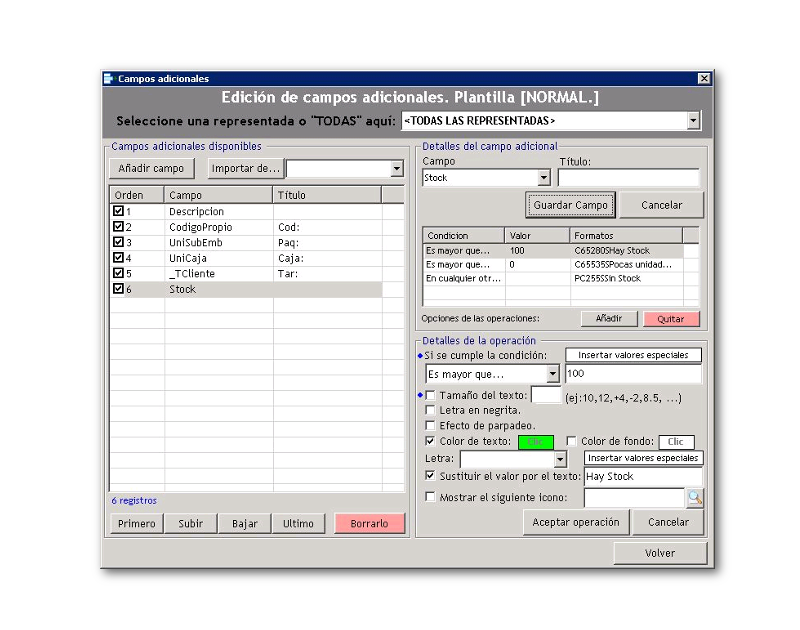
Paso 5
Resultado
En la lista de operaciones verá las tres operaciones que ha añadido con las condiciones, valores y formatos.
Cuando pulse en una operación se actualizan los Detalles de la operación que hay debajo, puede así modificar algún valor de la operación y pulsando GUARDAR OPERACIÓN se actualizará en la lista.
Ahora en la parte de arriba, en la casilla de TÍTULO tenía escrito el texto “En stock:” pero ahora ya no será necesario
Ahora ya sólo falta guardar los resultados. Pulse el botón GUARDAR CAMPO.
Pulse el botón VOLVER para ver los resultados en el catálogo.